Antes de julgar o seu computador muito velho, verifique qual é a carga de dados inúteis que o seu PC tem de processar.
O Windows parece mais devagar do que o normal?
A idade de um computador não é o único fator que afeta a velocidade: o sistema provavelmente
 está executando mais lixo em segundo plano do que o usuário imagina. Esses programas ou processos furtivos – incluindo utilitários de impressão e indexadores de disco rígido – devoram ciclos de CPU e memória principal. Também podem fazer o PC iniciar ou desligar mais devagar.
está executando mais lixo em segundo plano do que o usuário imagina. Esses programas ou processos furtivos – incluindo utilitários de impressão e indexadores de disco rígido – devoram ciclos de CPU e memória principal. Também podem fazer o PC iniciar ou desligar mais devagar. O medíocre utilitário MSConfig do Windows (selecione Iniciar/Executar e digite msconfig na caixa de diálogo Executar) apresenta alguns aplicativos que carregam na partida, mas a lista está longe de ser completa. Rode a ferramenta gratuita StartupList, da Merijn, que aponta cada programa que inicia automaticamente no computador.
E o software Autoruns, da Sysinternals, não só identifica esses aplicativos, mas também os desativa. Para recuperar os recursos do seu sistema, feche, remova ou oculte ícones desnecessários da bandeja. Para alguns deles, clique com o botão direito do mouse no ícone ao lado do relógio do Windows e selecione Opções ou Propriedades. Em seguida, desmarque a caixa Colocar Ícone na Barra de Tarefas (ou algo similar). Para ver uma lista de todos os programas que estão rodando no momento, clique na guia Processos do Gerenciador de Tarefas.
O volume de memória que cada processo utiliza também é esclarecedor. Para encerrar um programa no Gerenciador de Tarefas (pressione Ctrl + Alt + Delete), clique no nome dele e depois na caixa Finalizar Processo. Você não tem certeza do que cada programa faz? Baixe o utilitário gratuito Quick Access InfoBar – ele coloca no Gerenciador de Tarefas um ícone ao lado de cada programa em execução. Clique no símbolo para descobrir o que o programa faz e se é seguro encerrá-lo.
Problemas com games ou vídeos?
Primeiro, certifique-se de que você possui o driver mais recente para sua placa aceleradora gráfica. Só este passo já corrige muitas panes de vídeo. É possível encontrar o driver mais novo no site da ATI ou da NVidia, como for apropriado. O driver que você consegue nesses sites, em geral, é mais recente do que o oferecido pelo fabricante da placa gráfica. Os drivers para notebook são a exceção a essa regra: você fica preso ao driver que o fabricante do notebook fornece.
Também é possível realizar alguns testes básicos de hardware gráfico usando o utilitário de diagnóstico DirectX (clique em Iniciar/Executar, digite dxdiag na caixa de diálogo e clique em OK). Clique na guia Exibir e depois faça os testes DirectDraw e Direct3D para determinar se o computador tem um problema de driver ou se algo está instalado incorretamente. Conclua todos os testes e veja os resultados na parte inferior da página.







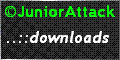



0 comentários:
Postar um comentário